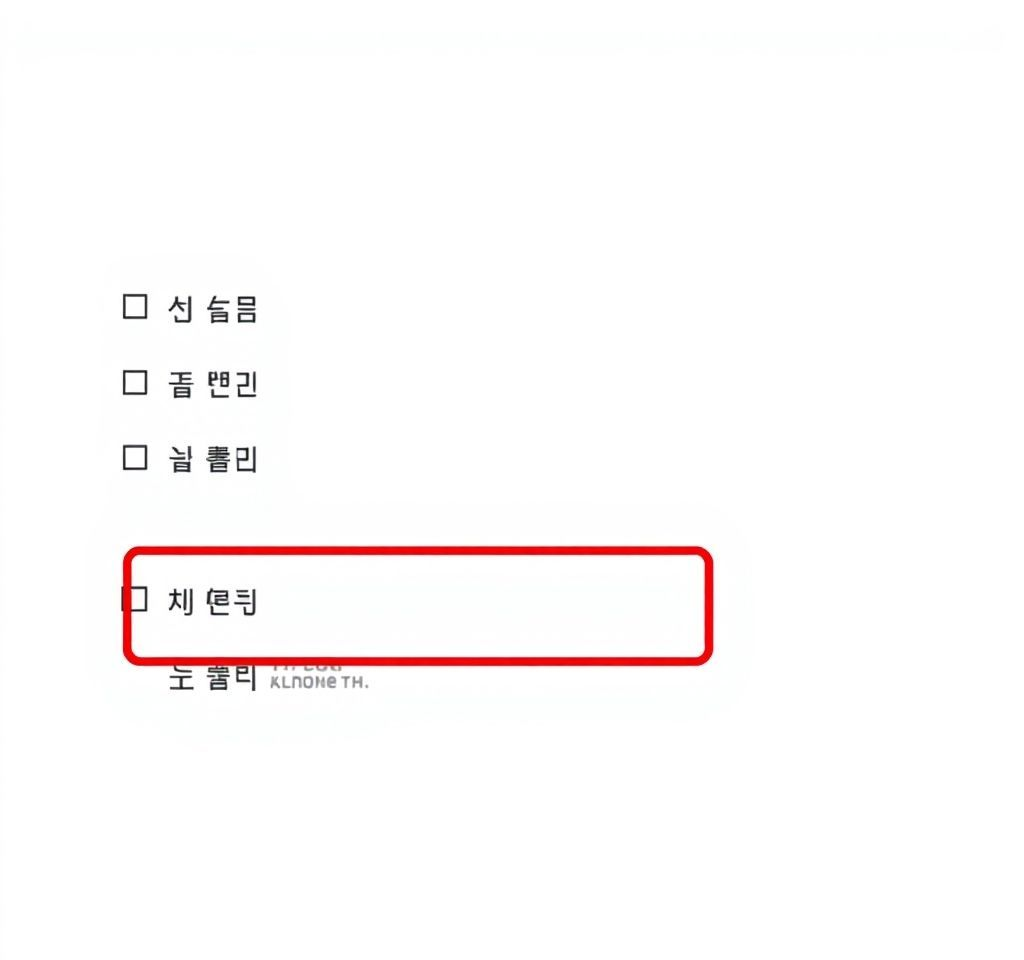
한글 문서를 작성할 때 깔끔하고 정돈된 문서를 만들기 위해 가장 중요한 것 중 하나가 바로 탭 설정입니다. 많은 사용자들이 문서 정렬을 위해 스페이스바를 여러 번 누르거나 임의로 줄을 맞추려고 하지만, 한글의 탭 설정 기능을 제대로 활용하면 훨씬 더 전문적이고 정확한 문서를 만들 수 있습니다. 워드프로세서의 탭 기능은 목차, 계약서, 급여명세서 등 다양한 공식 문서에서 필수적으로 사용되는 기능으로, 일정한 간격과 정렬을 통해 문서의 가독성을 크게 향상시킵니다.
한글 워드프로세서의 기본 탭 설정 방법
한글에서 탭을 설정하는 방법은 생각보다 간단하지만, 정확한 절차를 따라야 원하는 결과를 얻을 수 있습니다. 먼저 탭을 적용할 문장이나 단락을 마우스로 선택합니다. 그 다음 상단 메뉴에서 ‘서식’ 메뉴를 클릭한 후 ‘문단’ 옵션을 선택하고, 다시 ‘탭 설정’을 클릭합니다.
- 하단의 ‘구역 기본 탭 간격’ 옆에 있는 변경 버튼을 클릭하여 구역 설정 메뉴로 들어갑니다
- 여기서 ‘기본 탭 간격’을 원하는 간격으로 조정할 수 있습니다
- 설정이 완료되면 키보드의 Tab 키를 눌러 제대로 적용되었는지 확인합니다
한컴 오피스의 탭 기능은 Microsoft Word와 유사하지만 한국어 문서 작성에 특화된 독특한 기능들을 제공합니다. 특히 한글, 영문, 숫자가 혼재된 문서에서도 정확한 정렬이 가능하도록 설계되어 있어 국내 사용자들에게 매우 유용합니다.
다양한 탭 정렬 방식과 활용 방법
한글 워드프로세서는 문서의 용도와 스타일에 맞게 다양한 탭 정렬 방식을 제공합니다. 왼쪽 정렬 탭은 가장 기본적인 형태로, 텍스트를 왼쪽부터 시작하게 정렬할 때 사용됩니다. 이는 일반적인 문서 작성에서 가장 많이 활용되는 방식입니다.
오른쪽 정렬 탭은 숫자나 금액을 표시할 때 특히 유용합니다. 예를 들어, 급여명세서나 회계 문서에서 금액을 오른쪽으로 정렬하면 숫자의 자릿수에 상관없이 깔끔하게 정리된 모습을 볼 수 있습니다. 가운데 정렬 탭은 제목이나 표의 특정 부분을 중앙에 배치할 때 활용되며, 전체적인 문서의 균형감을 맞추는 데 효과적입니다.
- 소수점 정렬: 숫자에 소수점이 포함된 경우 소수점을 기준으로 정렬하여 데이터의 가독성을 높입니다
- 점선 탭 리더: 목차나 색인에서 제목과 페이지 번호 사이에 점선을 자동으로 생성합니다
이러한 전문적인 탭 설정 기법들을 활용하면 단순한 문서가 아닌 전문성 있는 공식 문서를 작성할 수 있습니다.
효율적인 문서 작업을 위한 탭 활용 팁
탭 기능을 제대로 활용하면 문서 작업 효율성이 크게 향상됩니다. 무엇보다 스페이스바를 반복해서 누르는 번거로움을 완전히 없앨 수 있으며, 일정한 간격을 정확하게 유지할 수 있습니다. 목차를 작성할 때는 점선 탭 기능을 활용하여 제목과 페이지 번호 사이에 자동으로 점선을 생성할 수 있습니다.
숫자나 금액이 포함된 문서에서는 오른쪽 정렬 탭을 사용하여 모든 숫자가 오른쪽으로 깔끔하게 정렬되도록 할 수 있습니다. 이는 특히 재무 보고서나 통계 자료에서 매우 중요한 기능입니다. 여러 개의 탭을 지정하여 원하는 위치에 정확한 간격을 만들 수도 있으며, 이를 통해 복잡한 표 형태의 문서도 쉽게 작성할 수 있습니다.
- 탭 위치를 변경하려면 ‘서식’ → ‘탭 설정’에서 원하는 위치를 조정하면 됩니다
- 문서 전체에 일관된 탭 설정을 적용하려면 전체 문서를 선택한 후 탭 설정을 변경합니다
- 자주 사용하는 탭 설정은 스타일로 저장하여 재사용할 수 있습니다
탭 설정 문제 해결 및 최적화 방법
탭 설정이 예상대로 작동하지 않을 때는 몇 가지 확인해야 할 사항들이 있습니다. 먼저 ‘서식’ → ‘탭 설정’에서 원하는 위치가 정확히 입력되었는지 확인해야 합니다. 때로는 이전에 설정된 탭이 새로운 설정과 충돌할 수 있으므로, 필요한 경우 기존 탭을 초기화한 후 다시 설정하는 것이 좋습니다.
Tab 키를 눌러도 반응이 없을 때는 현재 문단에 이미 다른 탭 설정이 적용되어 있을 가능성이 높습니다. 이런 경우 ‘보기’ → ‘눈금자’를 활성화하여 시각적으로 탭 위치를 확인하고 직접 드래그하여 조정할 수 있습니다. 눈금자를 사용하면 더욱 직관적으로 탭 위치를 설정할 수 있어 편리합니다.
탭이 일정한 간격으로 맞춰지지 않는 문제는 대부분 기본 탭 간격 설정에서 발생합니다. 이때는 문서 전체의 기본 탭 간격을 다시 설정하거나, 특정 단락에만 별도의 탭 설정을 적용하여 해결할 수 있습니다.
전문적인 문서 작성을 위한 고급 탭 기법
고급 사용자를 위한 탭 설정 기법들을 활용하면 더욱 전문적인 문서를 작성할 수 있습니다. 예를 들어, 복잡한 계약서나 법률 문서에서는 여러 단계의 들여쓰기와 탭을 조합하여 계층 구조를 명확하게 표현할 수 있습니다. HWP 파일 형식의 특성상 한글에서 설정한 탭 정보는 다른 워드프로세서와 호환될 때도 대부분 유지됩니다.
표와 탭을 조합하여 사용하면 더욱 복잡한 레이아웃을 구성할 수 있습니다. 특히 재무 보고서나 통계 자료에서는 표 안에서도 탭을 활용하여 숫자 데이터를 정확하게 정렬할 수 있습니다. 또한 다단 편집 기능과 탭을 함께 사용하면 신문이나 잡지 형태의 전문적인 레이아웃도 구현할 수 있습니다.
- 스타일 기능과 연계하여 탭 설정을 템플릿으로 저장하고 재사용할 수 있습니다
- 매크로 기능을 활용하여 복잡한 탭 설정 과정을 자동화할 수 있습니다
- 협업 문서에서는 탭 설정을 문서 스타일에 포함시켜 일관성을 유지할 수 있습니다
한글 워드프로세서의 탭 설정 기능은 단순해 보이지만 올바르게 활용하면 문서의 품질을 크게 향상시킬 수 있는 강력한 도구입니다. 스페이스바로 간격을 맞추는 비효율적인 방법 대신 체계적인 탭 설정을 통해 더욱 전문적이고 깔끔한 문서를 작성해보시기 바랍니다.